1.目录操作
1. 切换目录 (cd)
①切换到指定目录下 cd 目录名

②切换到根目录下 cd ~

2. 查看目录 (ls)
①查看当前目录下的所有目录和文件 ls

②查看当前目录下的所有目录和文件(包括隐藏的文件)ls -a

③列表查看当前目录下的所有目录和文件,回显示更多信息 ls -
l

④查看知道目录下的所有目录和文件 ls -bin
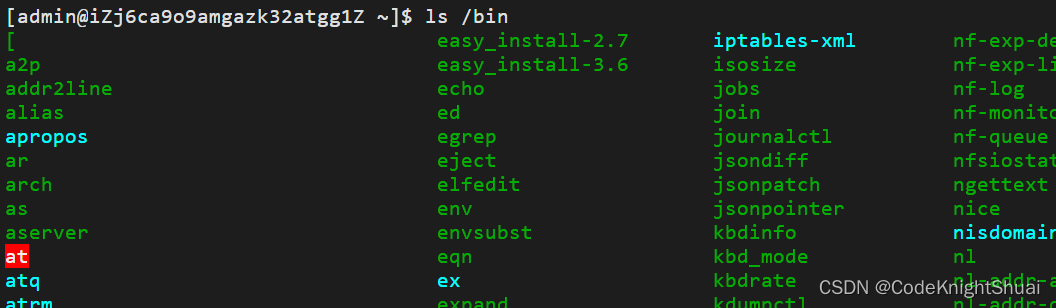
3. 创建目录 (mkdir)
①在当前目录下创建一个名为tools的目录 mkdir tools

②在指定目录下创建一个名为test的目录 mkdir tools/test
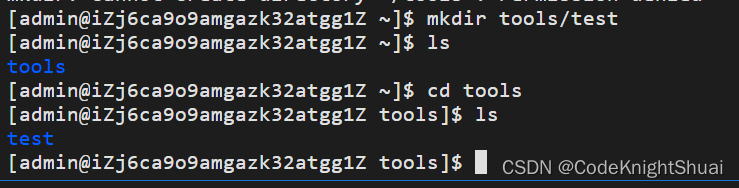
4. 删除目录与文件 (rm)
rm - r test : r 删除目录及其下所有文件
-f 即使文件属性为只读(即写保护),亦直接删除
-i 删除前逐一询问确认

rm -rf * 将当前目录下的所有目录喝文件全部删除
5. 拷贝目录文件(cp)
cp text1 text2
将text1文件复制到text2上面

6. 搜索目录(find)
查看当前目录下以t开头的目录文件
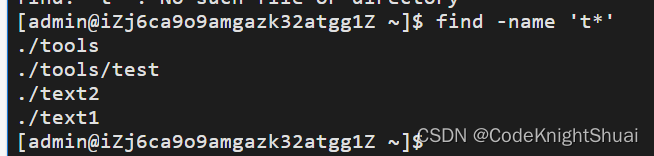
7.查看当前目录(pwd)

2. 文件操作
1. 新增文件 (touch)

2. 删除文件 (rm)

3. 打开/编辑文件 (vim)
- vim 是一个知名的文本编辑器。cat, less, head, tail 等命令只能查看文本,不能编辑文本。 使用vim 就可以进行编辑了。
- vim 就相当于 Windows 的记事本,只不过功能比记事本强大一些。
3.1 创建文件/打开文件 vim
vim [文件名]

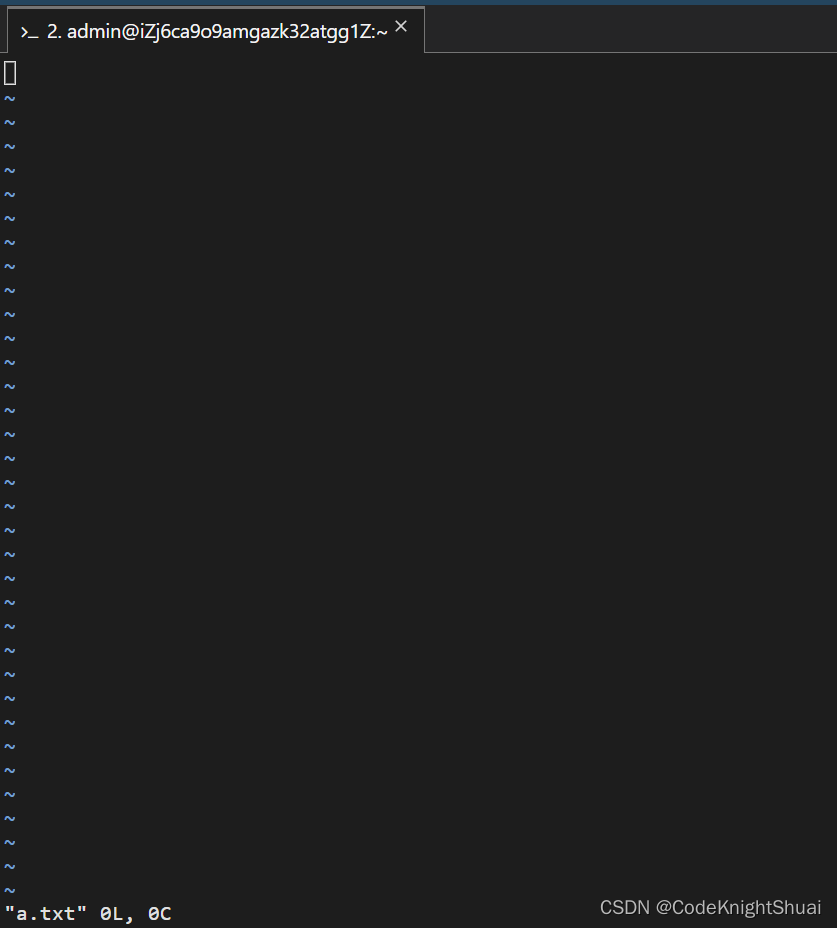
3.2 进入插入模式 i
vim打开文件后默认是普通模式。
普通模式下键盘的按键表示一些特殊功能的快捷键,例如j表示光标往下移动。
需要进入插入模式才能进行文本编辑。
使用i键进入到插入模式,左下角提示insert,就可以像记事本一样正常编辑。
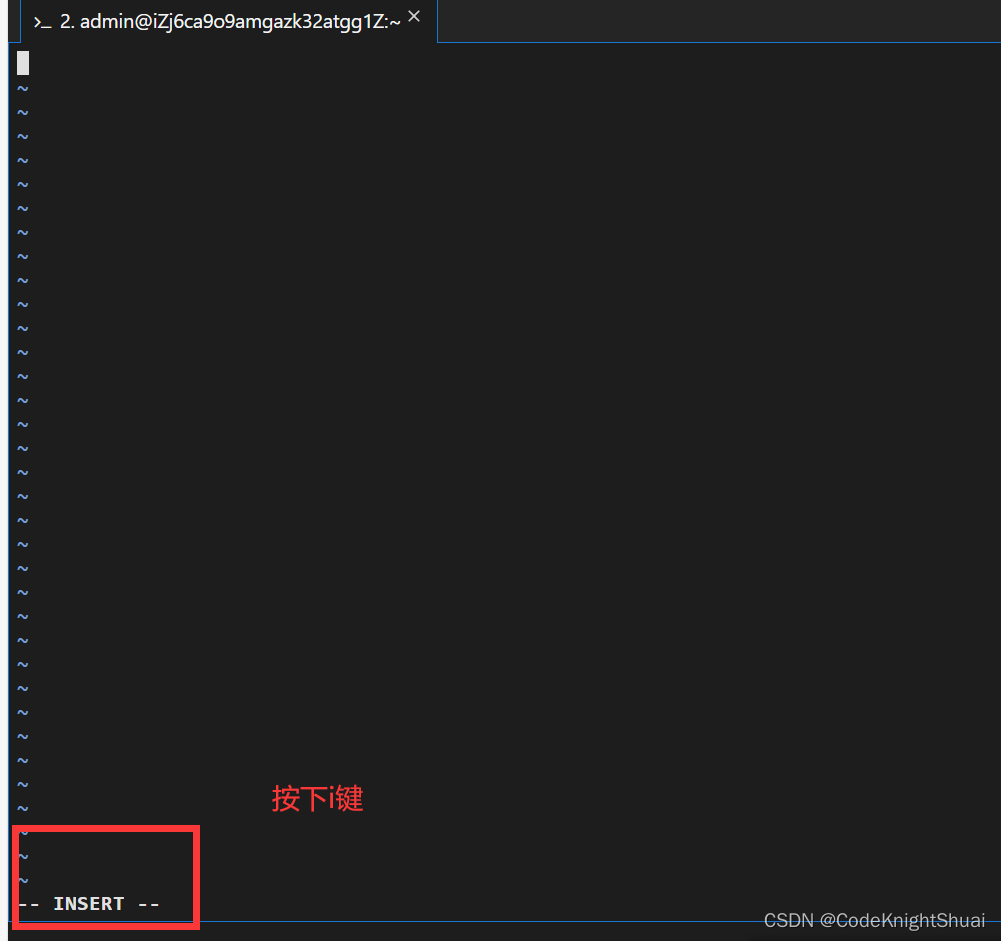
3.3 保存 esc + :w
在插入模式下不能保存文件,需要先回到普通模式。
按下esc回到普通模式。
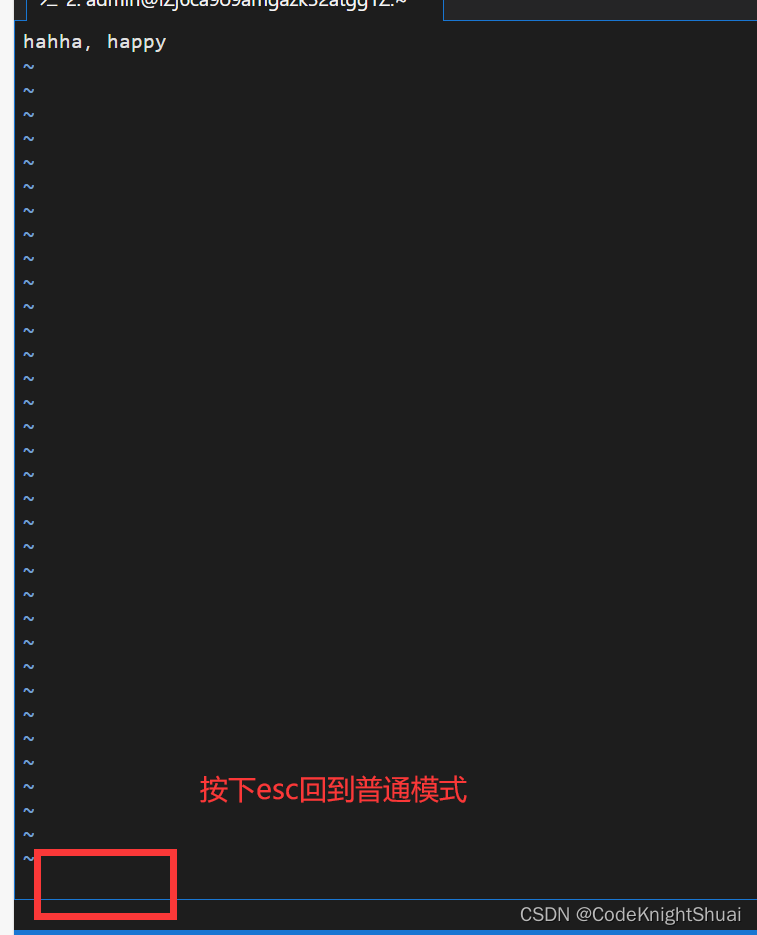
在普通模式输入:w再回车即可保存文件。
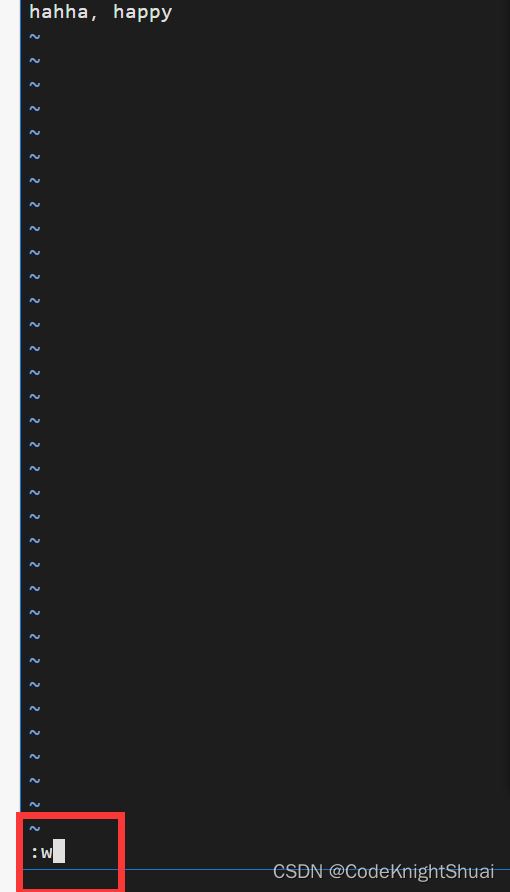
按下后:
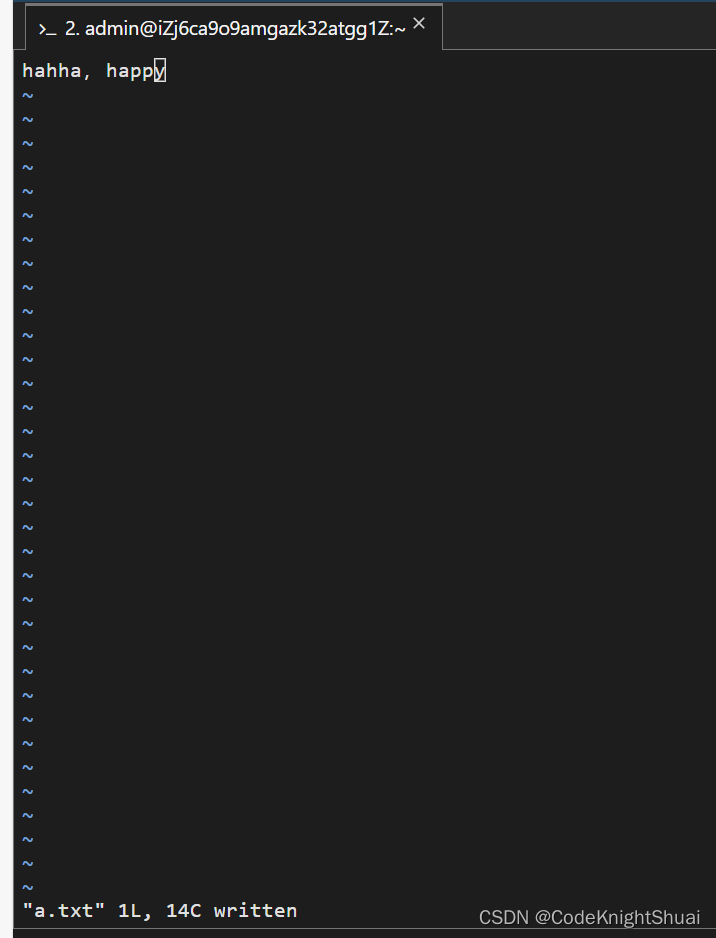
3.4 退出文件 :q
在插入模式下不能退出,需要先回到普通模式。
在普通模式下输入:q,再按下回车,即可退出
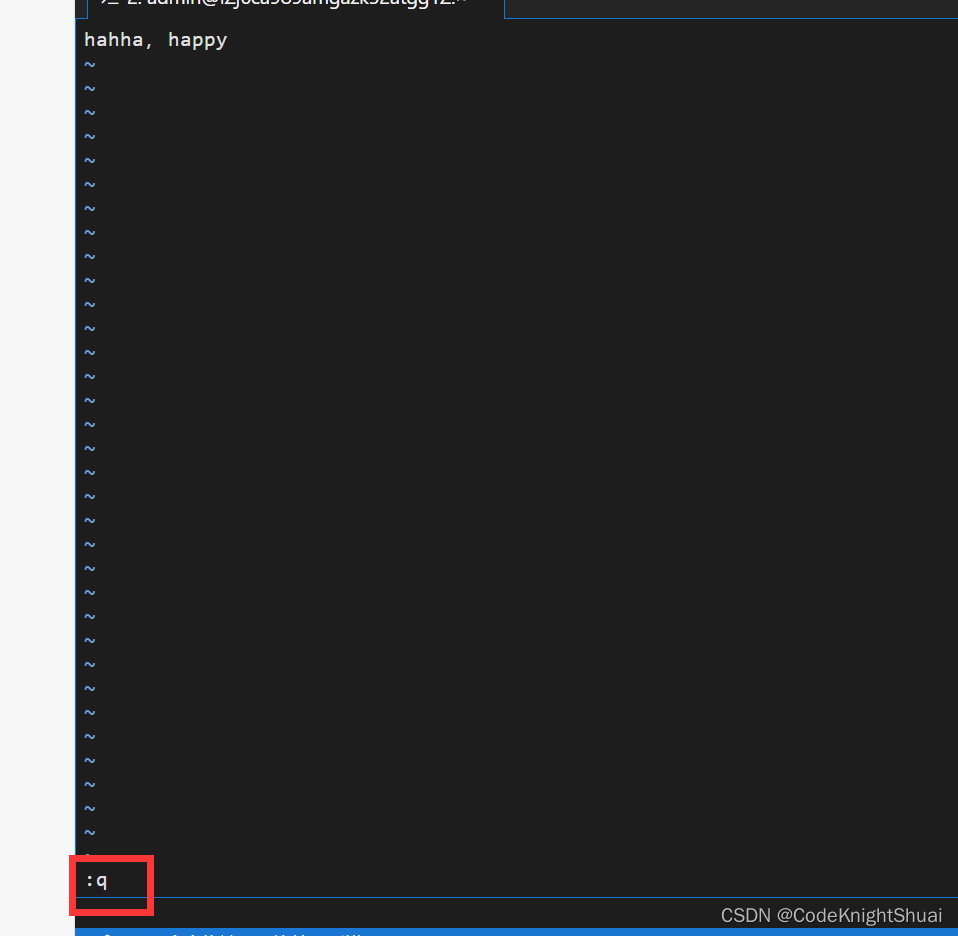
也可以直接使用:wq同时执行保存和退出。
4. 查看文件(cat, less, head, tail )
cat a.txt //查看文件最后一屏的内容
less a.txt //PgUp向上翻页,PgDn向下翻页,"q"退出查看
head a.txt //显示百分比,回车查看下一行,空格查看下一页,“q”退出查看
tail -100 a.txt //查看文件的后100行,“ctrl+c”退出查看
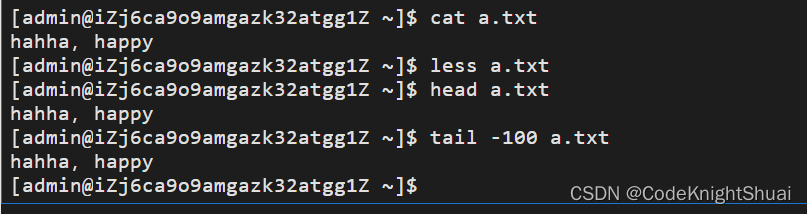
5. 查找文件是否包含指定字符 (grep)
用于查找文件中是否包含指定字符串,,并显示对应的行。








 本文详细介绍了Linux系统中的目录操作(如切换、查看、创建、删除)、文件操作(如新增、删除、编辑和查看),以及文件搜索工具grep的使用方法。
本文详细介绍了Linux系统中的目录操作(如切换、查看、创建、删除)、文件操作(如新增、删除、编辑和查看),以及文件搜索工具grep的使用方法。















 599
599

 被折叠的 条评论
为什么被折叠?
被折叠的 条评论
为什么被折叠?










